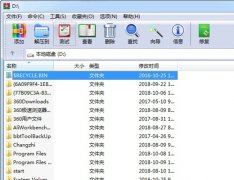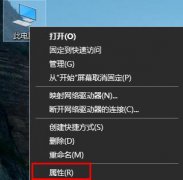音频驱动的安装过程看似简单,但却常常是用户在使用电脑时遇到的一个常见问题。无论是音乐、视频,还是游戏,音频的正常输出都至关重要。当声音消失,往往意味着需要重新安装或更新音频驱动程序。这篇指南旨在帮助用户了解如何正确安装音频驱动,以恢复声音。

在开始之前,有必要明确音频驱动的作用。音频驱动是操作系统和音频硬件之间的桥梁,负责传递音频信号。如果驱动程序过时或安装不正确,声音问题便会随之而来。具体的安装步骤如下:
1. 确认音频设备类型:定期检查音频设备是关键。无论是内置音频芯片还是外接声卡,找出其型号是第一步。可以在设备管理器中检查音频输入和输出部分,确定正在使用的设备。
2. 下载适合的驱动程序:访问硬件制造商的网站,查找与您的设备型号对应的最新驱动程序。确保下载适合您操作系统版本的驱动程序,这对于成功安装至关重要。
3. 卸载旧驱动:在安装新驱动之前,建议先卸载旧驱动。进入控制面板中的程序和功能,找到旧的音频驱动,右键选择卸载。此过程有助于避免旧驱动与新驱动之间的冲突。
4. 安装新驱动:双击下载的驱动程序文件,按照屏幕上的指示进行安装。在安装过程中,某些驱动可能需要重启电脑以完成更新。在此期间,确保其他程序关闭,以免干扰安装过程。
5. 配置音频设置:安装完成后,需要确保音频设备已被正确识别。进入控制面板的声音选项,查看是否能检测到新安装的音频设备。可以尝试设置为默认设备,以确保所有音频输出都将通过该设备进行。
6. 测试音频输出:播放音频文件或使用音效测试工具,确保声音输出正常。如果遇到问题,可能需要进一步检查音频设置,或者重新安装驱动程序。
对于那些喜欢 DIY 组装电脑的用户来说,选择一个高性能的音频卡可以显著提升音质。当前市场上有许多选择,如高品质的 USB 音频接口和专门为游戏玩家设计的声卡。关注硬件市场的最新趋势,了解哪些产品更适合个人需求,这无疑会提升整体的使用体验。
使用合适的软件进行系统优化也是确保音频设备正常运作的重要因素。定期运行系统清理和修复工具,可以有效减少潜在的冲突,提升系统稳定性。这不仅能保证音频驱动的顺利运行,同时也会改善其他硬件性能。
常见问题解答:
1. 如果还原音频设备后没有声音怎么办?
尝试重新启动计算机,并再次检查音频驱动是否正确安装。
2. 如何确认音频驱动是否最新?
可以在设备管理器中右键单击音频设备,选择更新驱动程序,然后选择自动搜索更新的驱动程序。
3. 音频驱动安装失败,如何解决?
确认下载的驱动与系统版本兼容,可以尝试以管理员身份运行安装程序。
4. 是否需要定期更新音频驱动?
定期检查和更新音频驱动有助于改善性能和修复已知的兼容性问题。
5. 如何手动恢复声音设置?
可以在控制面板的声音设置中,右键点击音频设备,选择测试来确认设备是否正常工作。